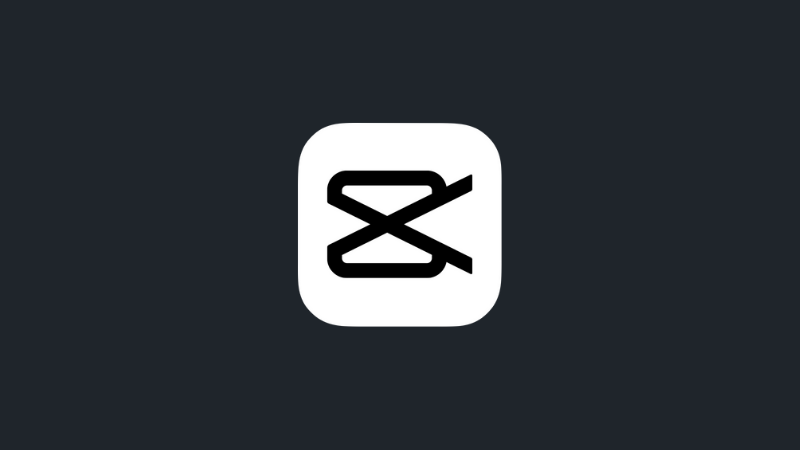CapCut adalah aplikasi edit video yang sangat populer dikalangan pengguna iPhone dan Android. Memang, aplikasi ini memiliki beberapa kelebihan yang tidak dimiliki aplikasi lainnya.
Pertama, CapCut dapat digunakan secara gratis. Padahal beberapa aplikasi edit video lain ada yang berbayar. Karenanya lebih banyak yang memilih menggunakan CapCut.
CapCut juga tidak menampilkan iklan didalam aplikasinya. Tidak seperti aplikasi edit video lain yang terkadang menampilkan iklan.
Ini membuat CapCut jauh lebih nyaman digunakan untuk mengedit video.
Kelebihan lain yang dimiliki CapCut ialah tidak adanya watermark pada video yang kita edit.
Nah, jika kamu sedang mencari aplikasi edit video untuk perangkat mobile, CapCut ini mungkin bisa kamu pertimbangkan.
Dan dalam artikel kali ini, saya akan berikan beberapa tutorial dasar menggunakan CapCut untuk pemula.
Baca juga: Cara Memotong Video di CapCut
Cara Membuat Proyek Baru
Ketika ingin mengedit video di CapCut, maka kita harus membuat proyek baru. Setiap video yang kita edit, akan memiliki nama proyeknya masing-masing.
Untuk membuat proyek baru, caranya sangat mudah. Cukup buka aplikasi CapCut, maka di halaman depan aplikasi ini akan terlihat tombol Proyek baru. Ketuk tombol tersebut.
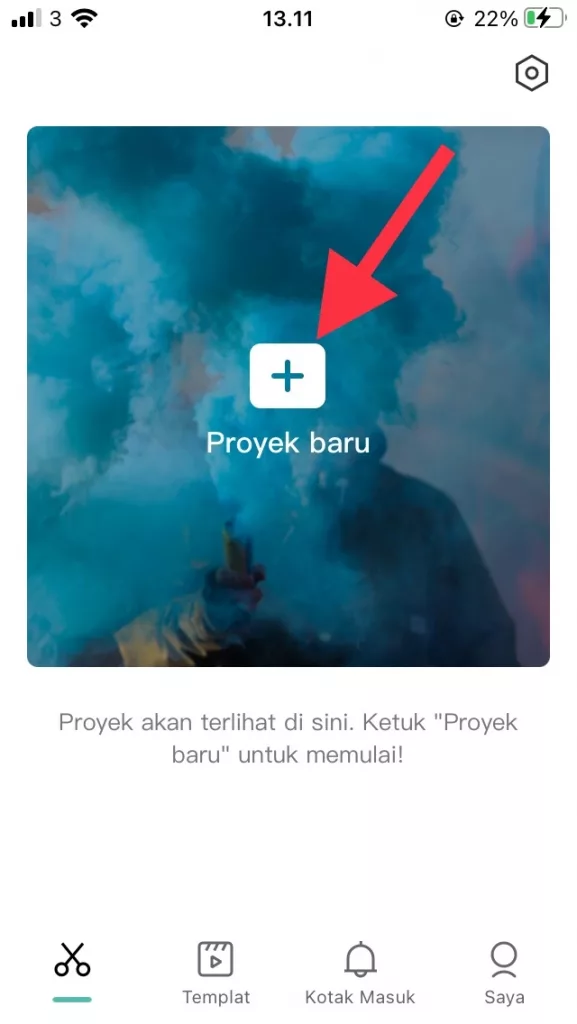
Selanjutnya Sobat Androbuntu dapat memilih foto dan video yang ingin dimasukkan ke dalam proyek tersebut.
Kamu dapat memilih lebih dari satu foto dan video jika memang dibutuhkan.
Cara Menggunakan Templat
CapCut bukan hanya aplikasi edit foto dan video, namun juga aplikasi media sosial.
Para penggunanya dapat mengunggah karya mereka ke CapCut untuk kemudian dilihat oleh pengguna CapCut lainnya.
Dan yang paling menarik adalah kita dapat menggunakan templat yang sama seperti yang digunakan oleh pengguna lain.
Jadi, misal kamu menyukai hasil karya video seorang pengguna CapCut dan ingin membuat video seperti itu, kamu cukup menggunakan video itu sebagai templat.
Untuk melakukan hal itu, caranya adalah:
- Buka aplikasi CapCut;
- Ketuk tab Templat;
- Cari video yang kamu inginkan;
- Ketuk tombol Gunakan templat.
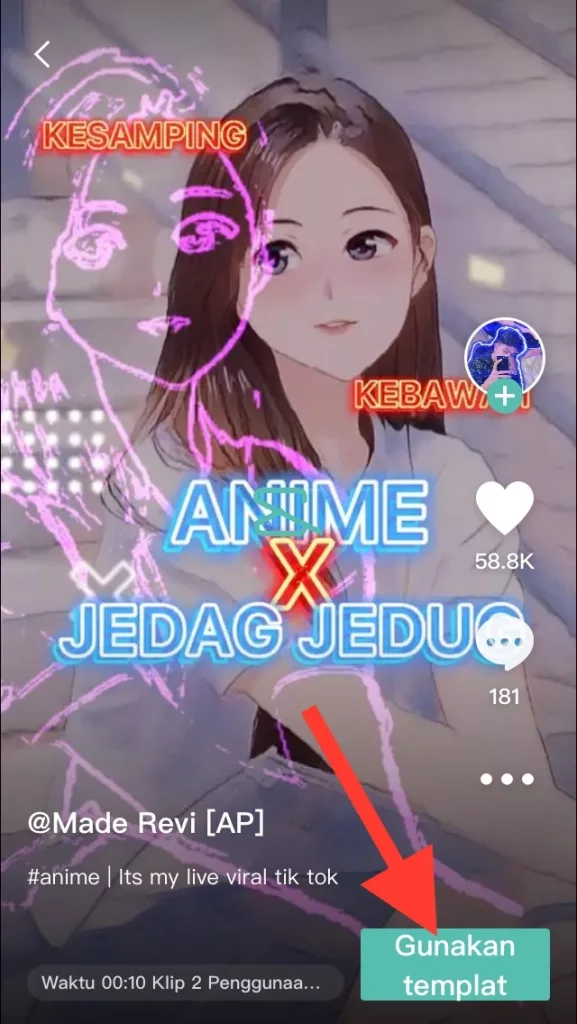
Selanjutnya kamu tinggal memilih foto dan video yang ingin digunakan dalam video tersebut. Video kamu akan menjadi sama seperti video templat yang kamu pilih.
Bedanya, foto dan video yang ada di dalam video tersebut merupakan foto dan video kamu.
Dengan menggunakan templat, Sobat Androbuntu dapat membuat video yang keren dalam waktu yang cepat.
Cara Menggunakan Stok Video
Satu lagi fitur keren dari CapCut yang saya suka, yaitu Stok Video. Dengan fitur ini Sobat Androbuntu dapat menggunakan stok video legal untuk kemudian dimasukkan ke dalam video yang sedang kamu edit.
Kamu tidak perlu lagi mencari stok video di situs-situs pihak ketiga dan mengunduhnya secara manual.
Ada banyak stok video keren yang dapat kamu gunakan langsung dari aplikasi CapCut.
Untuk menggunakannya, langsung saja ikuti tutorial ini:
- Buka aplikasi CapCut;
- Ketuk tombol Proyek baru;
- Ketuk tab Stok video;
- Pilih stok video yang ingin kamu gunakan;
- Tunggu hingga stok video tersebut selesai di unduh, maka akan langsung ada di proyek baru video kamu.
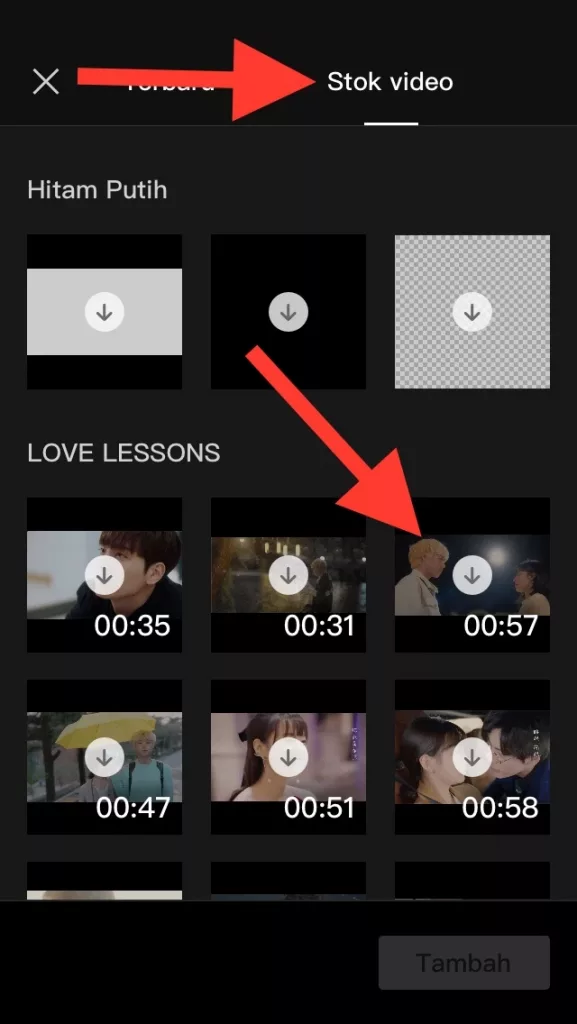
Cara Menghapus Suara Video
Salah satu editing yang sering kita lakukan adalah menghilangkan suara video. Dengan begitu kita dapat menggantinya menggunakan suara lain, seperti suara lagu atau efek misalnya.
Nah, di CapCut, ini dapat kita lakukan dengan mudah. Caranya yaitu dengan mengetuk tombol berlogo speaker bertuliskan Bisukan audio klip.
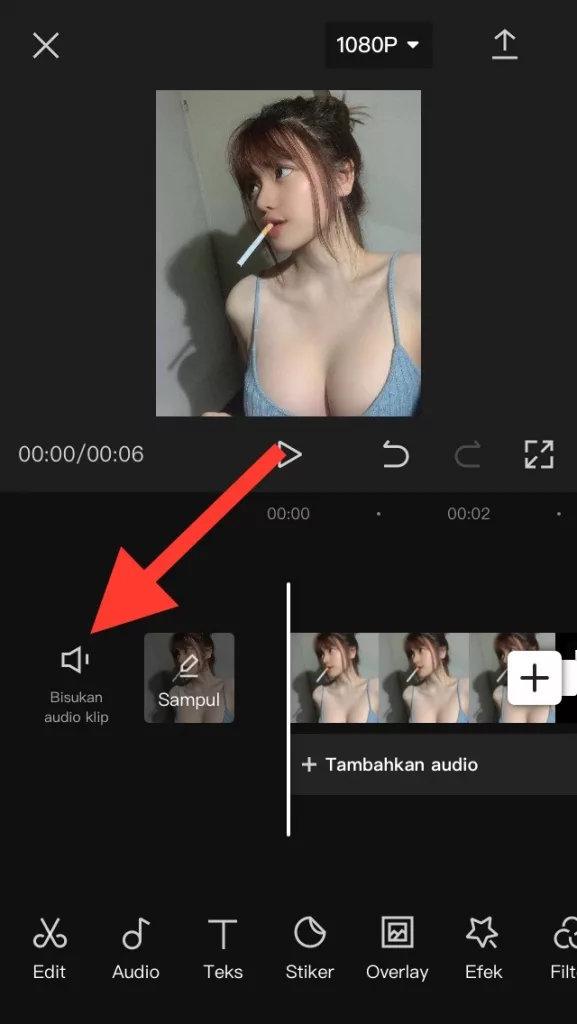
Setelah tombol tersebut diketuk, maka secara otomatis suara video akan hilang. Dengan begitu kamu dapat menggantinya menggunakan suara lain.
Cara Menambahkan Suara Kedalam Video
Ini bisa dikatakan merupakan lanjutan dari cara sebelumnya. Jika suara asli dari video sudah dihapus, maka tentu kamu harus menggantinya dengan suara lain.
Untuk melakukan hal tersebut, ketuk tombol Tambahkan audio yang ada dibawah gari waktu video. Perhatikan gambar dibawah ini jika Sobat Androbuntu bingung:
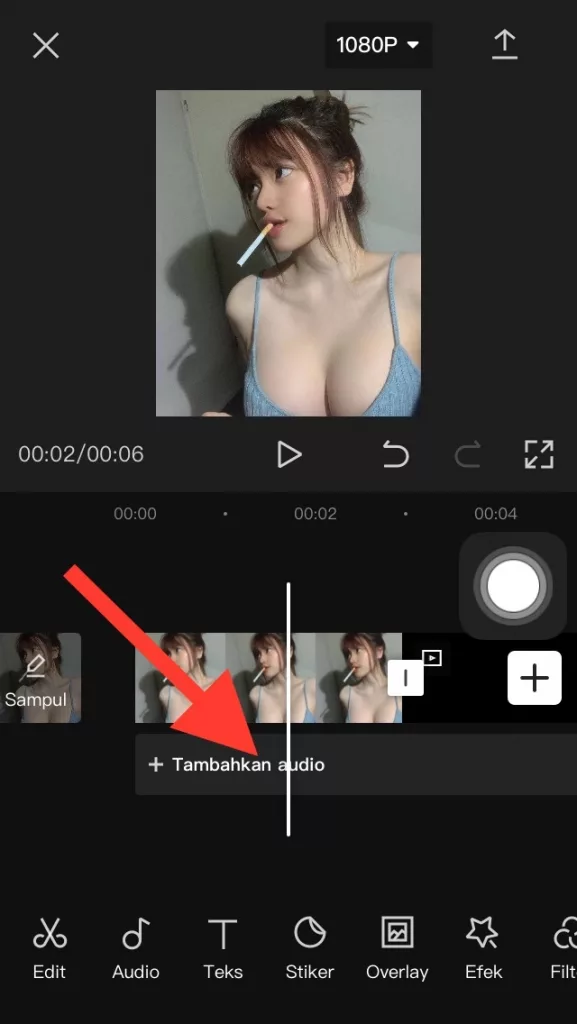
Untuk Sobat Androbuntu yang ingin mengetahui tutorial CapCut lainnya, bisa membacanya disini.